Virtual Boxで全画面で表示する方法
当然だが、仕事ではWindowsを使っている。毎日のように使っているパワポなどはきっと今やWindowsで作業した方が早いだろう、と言うことを思い、久しぶりにMacにWindowsを入れようと思った。
前まではVMWare Fusionを使っていたが、どうやらRC版のWindows 7を動かすには厳しいようだったので諦めてVirutalBoxを入れてみることにした。
インストールしている最中。
そして、しばらく時間が経ち、実際に起動してみたらなぜかフルスクリーンモードにも関わらずフルスクリーンにならないという現象が起こる。最初は放置していたものの、やはり気になって気になってしょうがないのでGoogle先生に聞いてみることに。そうすると、同じことを悩んでいる人がいたようだったので、ここに引用させていただく。
1.メニューから[デバイス]→[Guest Additions のインストール]をクリック。
2.仮想マシンのCD-ROMドライブ内にCDがマウントされるので、CD-ROMを開き、”VBoxWindowsAdditions(.exe)”を実行してインストール。
3.再起動後、「フルスクリーンモード」で「ゲストOSの画面を自動リサイズ」にチェックを入れる。
ちなみに僕の環境は
・MacBook Pro 13 2.26GHz
・VirtualBox 3.08
・Windows 7 RC 32bit
である。VirtualBox使ってるツッさんとかもし困ってたら参考にどうぞ。
もっと読む
2021.06.26
2018.09.04
2018.07.06
2017.06.07
2015.07.07
2014.10.28
2013.07.10
2010.09.08
関連キーワード
コメント(0件)
「テック&ウェブ」新着記事
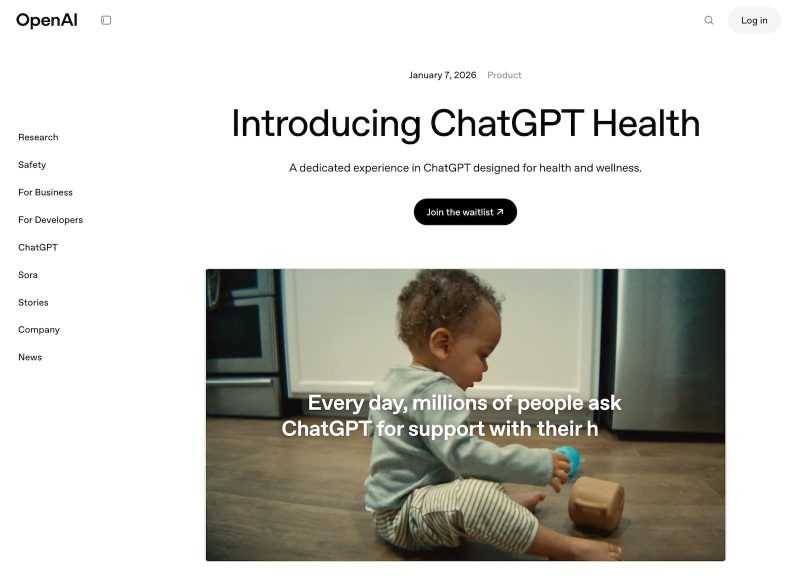
OpenAI、Appleヘルスケア連携の「ChatGPT Health」発表。260人の医師が2年かけて開発
2026.01.08
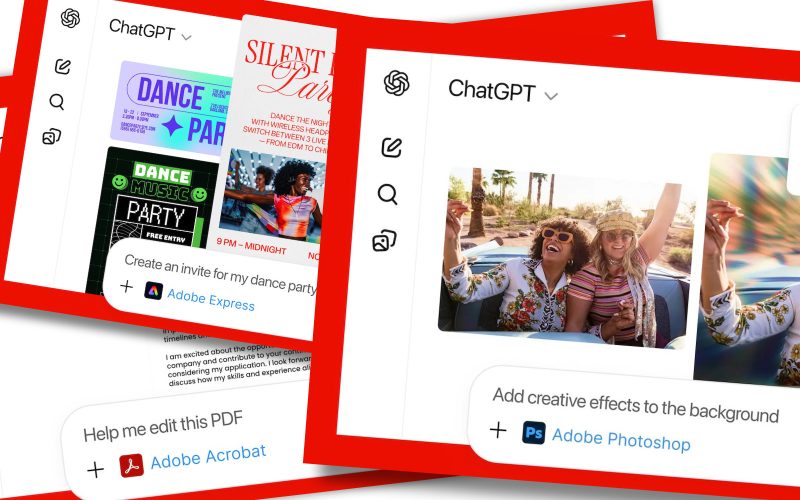
Adobe、PhotoshopやAcrobatを”ChatGPTに統合”。8億人が無料で使える時代に
2025.12.11

花王の”ガチすぎる”映像スタジオに潜入。年間8,000万円削減を実現、機材の主役は「Blackmagic Design」
2025.12.09

OpenAI×ジョニー・アイブ「io」、商標訴訟で控訴棄却。名称封じられたまま長期戦へ
2025.12.05

OpenAI、Appleの「Shortcuts」開発チームを買収してしまう
2025.10.24
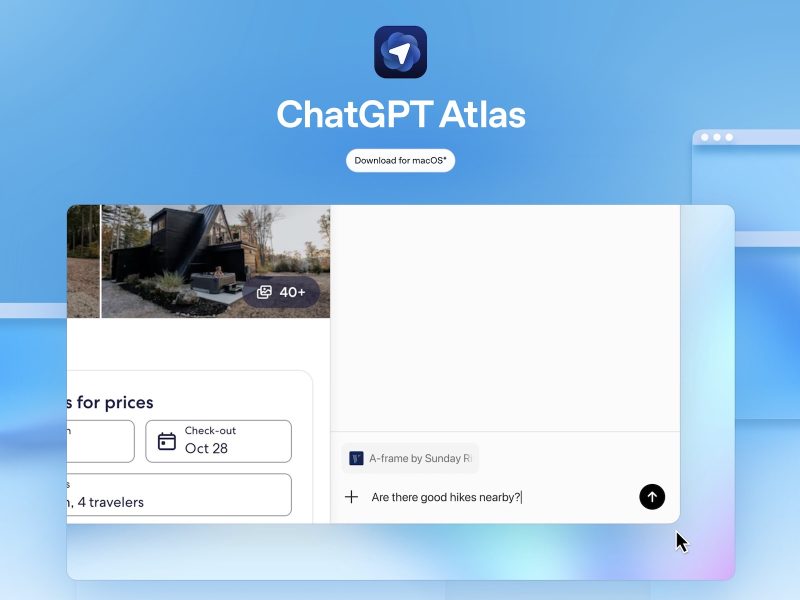
OpenAIがAIブラウザ「ChatGPT Atlas」を発表。PerplexityのCometとの違いは?
2025.10.22
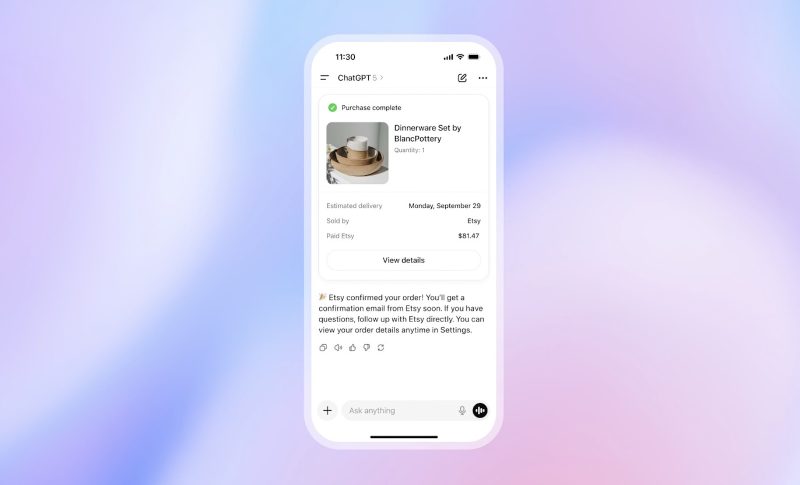
ChatGPT、「アプリ内購入」ついに実現。Etsy・Shopify商品をチャット画面で直接購入可能に
2025.09.30

ザッカーバーグ、札束で叩く。Meta、OpenAI研究者に4年で450億円オファー
2025.07.02
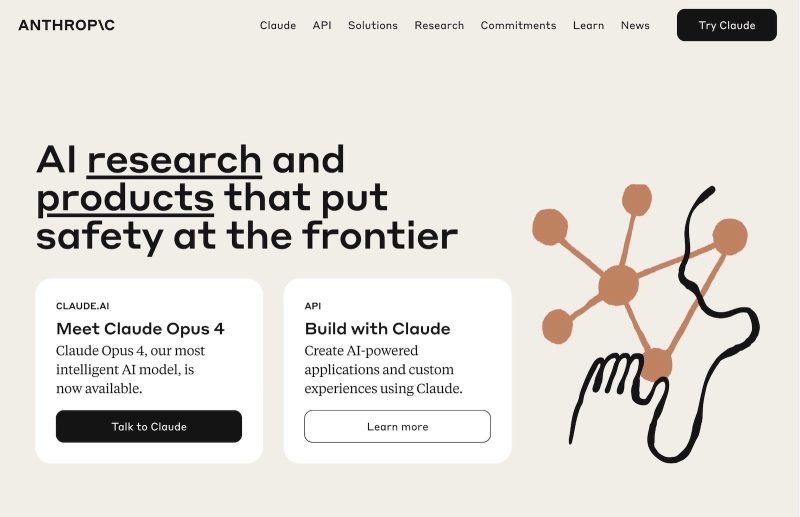
Anthropic、東京に初のアジア太平洋拠点開設へ 日本語版「Claude」今秋リリース
2025.06.25

OpenAI × ジョニー・アイブ新AIデバイス「io」発表が突如取り下げ。訴訟トラブルか
2025.06.23

ChatGPT、Google DriveやDropboxと連携開始 会議録音機能も追加
2025.06.06

OpenAIが独自SNS開発中?ChatGPTの画像生成機能を核に
2025.04.16
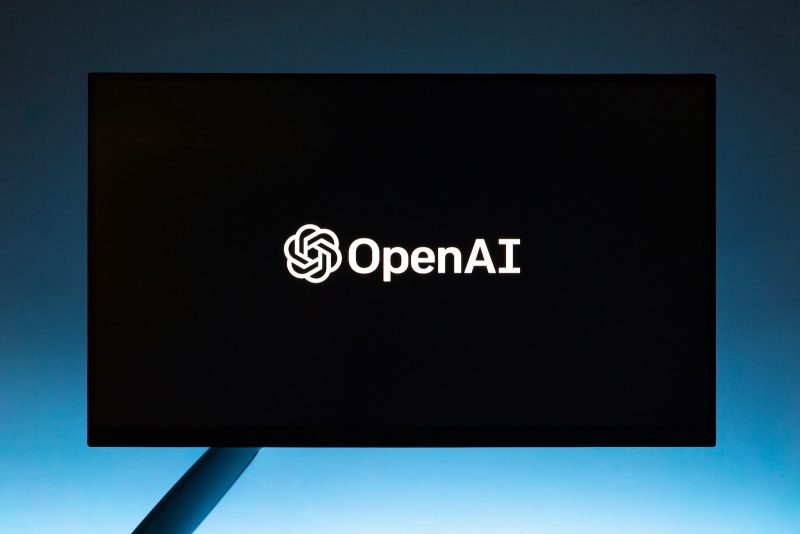
OpenAIの最新AI「GPT-4.5」登場、何が変わった?Pro会員と開発者が今すぐ使える新モデル
2025.02.28
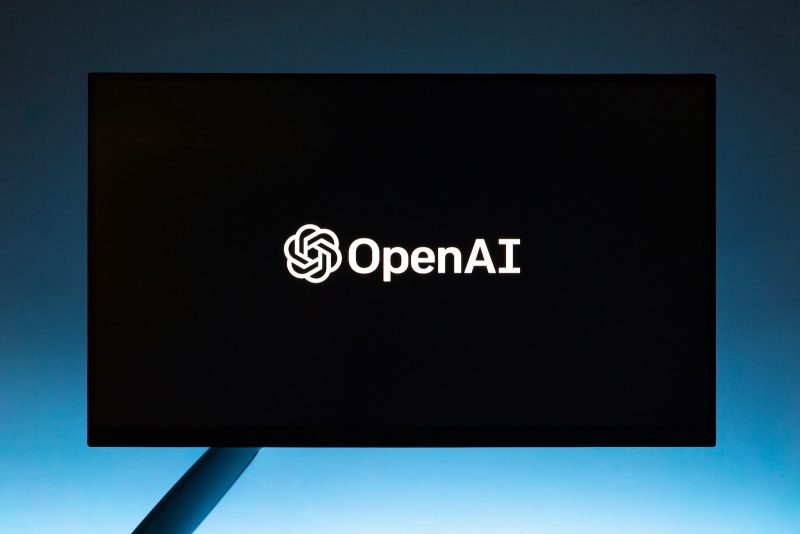
OpenAI、GPT-5の開発計画を発表。統合AIシステムへの進化を目指す
2025.02.13

ChatGPTに教えてはいけない5つの機密情報とは
2025.02.07

OpenAI、AIハードウェアの開発を表明。ジョニー・アイブ起用でiPhone超えへの挑戦
2025.02.03

OpenAI、DeepSeekによる技術の無断利用を告発。560万ドルの低コスト開発に疑念
2025.01.30

今話題の中国発AI「DeepSeek」って何がすごいの?
2025.01.28

Netflix、また全プラン値上げ。プレミアムプランは月額24.99ドルに
2025.01.22
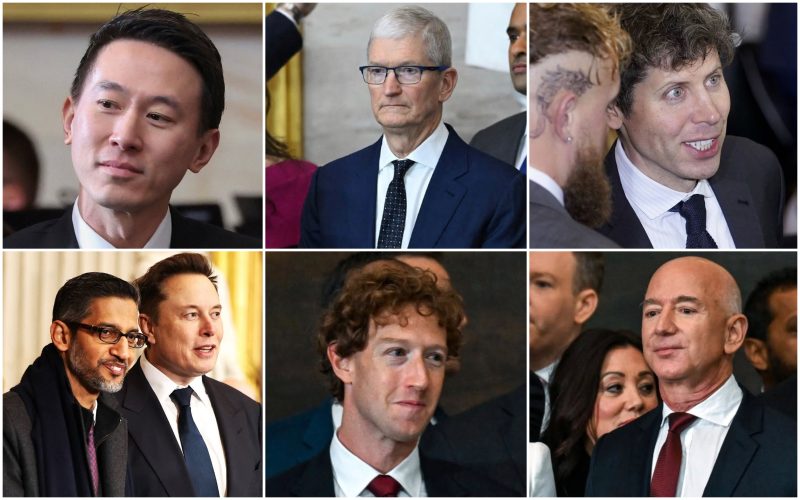
テック業界トップが大集結。トランプ就任式で見せた異例の融和姿勢
2025.01.21


